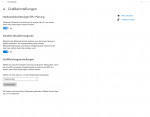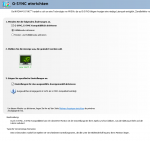Hallo zusammen, ich versuche es nun auf diesem Weg, da ich sonst bald meine nerven verliere 
Erst einmal meine Hardwaredaten:
.Acer Monitor KD 271C 144HZ (Free-Sync), Over Driver & MPRT
.Grafikkarte GTX 1650
Ich spiele COD und versuche nun die beste Leistung aus meine Hardware rauszuholen. Ich glaube mein Monitor ist nicht G-Sync Kompatibel, da es nur eine Handvolle Monitore mit Free-Sync mit G-Sync Kompatibel sind.
Ich möchte gerne wissen welche Einstellungen ich im Nvidia-Systemsteurung und Monitor vornehmen muss, so das es keine probleme gibt. V-Sync aus? Soll ich die Optionen im Bild das ich hochgeladen habe ein oder ausschalten?
Vielen Dank im Voraus
Erst einmal meine Hardwaredaten:
.Acer Monitor KD 271C 144HZ (Free-Sync), Over Driver & MPRT
.Grafikkarte GTX 1650
Ich spiele COD und versuche nun die beste Leistung aus meine Hardware rauszuholen. Ich glaube mein Monitor ist nicht G-Sync Kompatibel, da es nur eine Handvolle Monitore mit Free-Sync mit G-Sync Kompatibel sind.
Ich möchte gerne wissen welche Einstellungen ich im Nvidia-Systemsteurung und Monitor vornehmen muss, so das es keine probleme gibt. V-Sync aus? Soll ich die Optionen im Bild das ich hochgeladen habe ein oder ausschalten?
Vielen Dank im Voraus